Если ваш компьютер работает от видеокарты Nvidia, вы, вероятно, также установили пакет драйверов, который Nvidia делает доступным для различных операционных систем.
В настоящее время размер пакета составляет около 380 мегабайт, и одна из причин этого состоит в том, что он включает в себя несколько компонентов, а не только графический драйвер.
Если вы решите выполнить полную установку в программе установки, вы получите установленные драйверы для функций, которые вы, возможно, вообще не сможете использовать.
Например, если ваш монитор не поддерживает 3D, вы не сможете использовать драйверы 3D, которые все равно установлены в вашей системе. Другим примером является аудиодрайвер, который вам нужен, только если вы используете аудио возможности карты.
Тогда есть GeForce Experience, новое программное обеспечение, которое требует регистрации. Первоначально разработанный для предоставления игровых конфигураций для улучшения производительности или визуальных эффектов, с тех пор он стал намного больше. Например, теперь он используется для автоматической загрузки и установки обновлений.
Даже если вы не используете драйверы, они могут быть загружены вместе с операционной системой, а предлагаемые ими функции могут отображаться в различных меню операционной системы.
Установка драйвера Nvidia custom
Поэтому настоятельно рекомендуется настраивать графические драйверы Nvidia по своему усмотрению и не использовать опцию экспресс-установки, которую предлагает установщик.

Если вы выберете выборочную (расширенную) установку в программе установки, вы попадете на следующую страницу, где вы можете заблокировать установку нескольких компонентов драйвера в вашей системе.
Хотя вам необходимо установить графический драйвер, вы можете заблокировать установку любых других компонентов, доступных вам при установке.
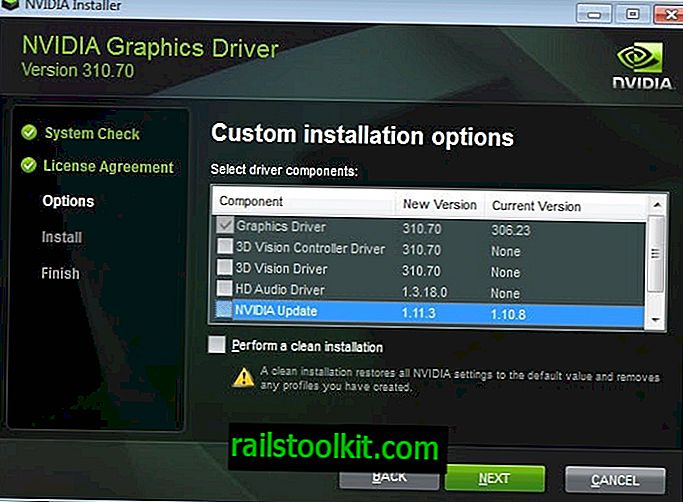
- Драйвер контроллера 3D Vision. Этот драйвер необходимо устанавливать только в том случае, если ваш экран поддерживает 3D, если у вас есть подходящие очки и если вы получаете доступ к содержимому 3D, например, к фильмам или играм, на вашем ПК. Если вы этого не сделаете, не устанавливайте это.
- 3D Vision Driver - см. Выше.
- Драйвер HD Audio. Вам это нужно только в том случае, если вы хотите передавать аудиосигналы через разъем HDMI видеокарты. Если вы этого не сделаете, вам также не нужно устанавливать этот драйвер.
- Обновление NVIDIA (больше не предлагается) - эта резидентная программа регулярно проверяет у NVIDIA наличие обновлений драйверов. Если вы все время проверяете наличие обновлений вручную, вам не нужен процесс, работающий в фоновом режиме в вашей системе.
- Системное программное обеспечение PhysX. Если вы любите играть, вам может потребоваться установить его для запуска некоторых игр. Если вы никогда не играете в игры, вам это не нужно.
- NVIDIA GeForce Experience - этот инструмент предназначен для нескольких целей. Он проверяет в Интернете, чтобы найти новые драйверы, может оптимизировать игры, чтобы они лучше работали на вашем ПК, а также параметры видео вещания.
Я отключаю все функции, кроме PhysX во время установки, чтобы избежать установки драйверов, которые мне не нужны в моей системе. Я настоятельно рекомендую вам также проверить возможность выполнения чистой установки, если вы не создали профили, которые хотите сохранить.
Вы можете скачать последние версии драйверов Nvidia с официального сайта.
Обновление : вы можете заметить, что в вашей системе работают два процесса nvvsvc.exe и nvxdsync.exe, даже после того, как вы установили только те модули, которые вам нужно было установить, используя выборочную установку.
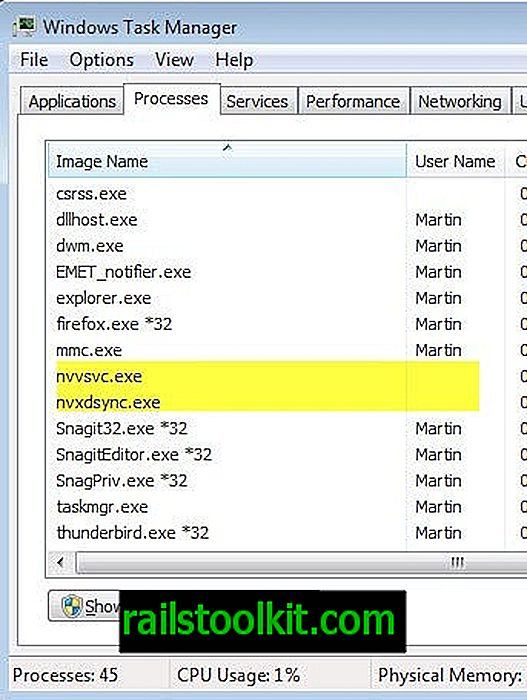
Вы можете отключить оба процесса, остановив службу драйвера дисплея NVIDIA. Когда вы это сделаете, вы больше не сможете получить доступ к панели управления NVIDIA. Однако я не испытывал никаких других проблем.
- Чтобы отключить службу, нажмите на ключ Windows, введите services.msc и нажмите Enter.
- Найдите службу драйвера дисплея NVIDIA, щелкните ее правой кнопкой мыши и выберите «Стоп».
Это останавливает оба процесса для текущего сеанса. Я предлагаю вам сделать это на пару сессий, чтобы увидеть, есть ли какие-либо другие побочные эффекты отключения службы.
Если их нет, вы можете вернуться в «Службы» и отключить службу, щелкнув ее правой кнопкой мыши, выбрав «Свойства» в контекстном меню и переключив тип запуска на «отключенный».
Обновление 2 : Возможно, вы заметили процессы nvbackend.exe и nvstreamsvc.exe, работающие в системе. Перейдите по ссылке, чтобы узнать, что они делают и как их удалить.
Обновление 3 : последние драйверы Nvidia добавляют другие процессы в систему после установки драйвера. Там вы найдете новый процесс NVDisplay.Container, который теперь запускает апплет Панели управления.
Вы можете отключить его следующим образом:
- Нажмите на клавишу Windows, введите services.msc и нажмите клавишу Enter.
- Найдите сервис NVIDIA Display Container LS.
- Дважды щелкните по нему.
- Нажмите «Стоп», чтобы остановить сеанс.
- Выберите «Отключено» в разделе «Тип запуска».














